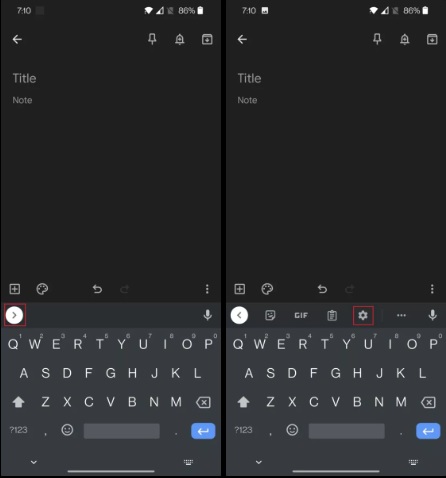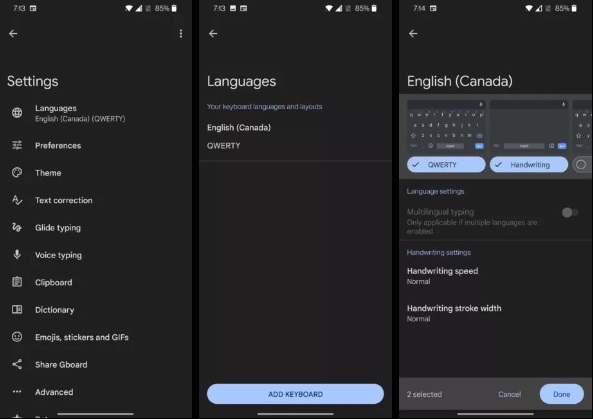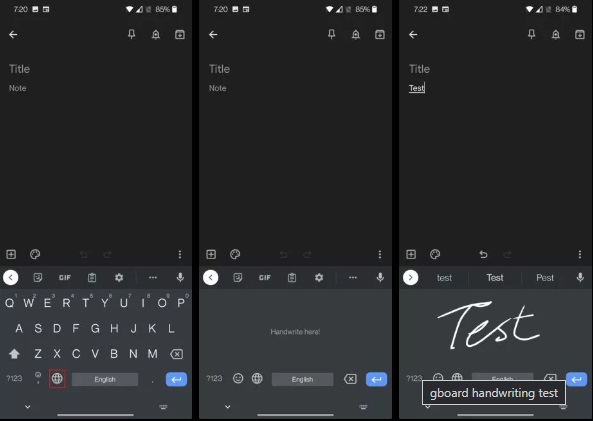625 مشاهدة
625 مشاهدة
الكتابة اليدوية في Gboard .. كيفية استخدام خط اليد مع لوحة مفاتيح جوجل
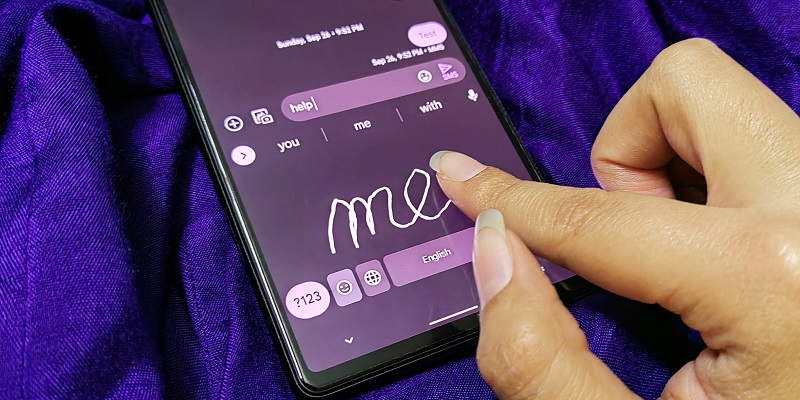
 خالد عاصم
خالد عاصم
محرر متخصص في الملفات التقنية بمختلف فروعها وأقسامها، عملت في الكتابة التقنية منذ عام 2014 في العديد من المواقع المصرية والعربية لأكتب عن الكمبيوتر والهواتف الذكية وأنظمة التشغيل والأجهزة الإلكترونية والملفات التقنية المتخصصة
كاتب ذهبي له اكثر من 500+ مقال
هناك العديد من الطرق التي يمكنك من خلالها الكتابة في هاتفك الذكي، وهناك العديد من الأساليب التي يفضلها مختلف المستخدمين، فأكثرنا يفضل الطريقة التقليدية بكتابة الحرف تلو الآخر، بينما البعض الآخر يميل أكثر لخاصية السحب على لوحة المفاتيح التي توفرها بعض تطبيق لوحات المفاتيح. أما إن كنت ممن يفضلون المدرسة القديمة في الكتابة بحق، فعليك معرفة كيفية الكتابة اليدوية في Gboard وهو تطبيق لوحة المفاتيح في جوجل والذي يتيح إمكانية استخدام خط اليد في كتابة أي شيء.
كيفية تفعيل خاصية الكتابة اليدوية في Gboard
لتتمكن من تفعيل خاصية الكتابة اليدوية في Gboard عليك أولًا إظهار لوحة المفاتيح من خلال فتح أي من التطبيقات التي تسمح بالكتابة مثل Word أو حتى WhatsApp أو تطبيق الملاحظات الخاص بالهاتف، كما يمكنك أيضًا الضغط في مربع البحث الموجود في الشاشة الرئيسية للهاتف، وبمجرد الضغط على المساحة المخصصة للكتابة في التطبيق ستظهر لوحة مفاتيح Gboard الخاصة بجوجل.
اقرأ أيضًا: الدليل الكامل والطرق المختلفة لعلاج مشكلة توقف Gboard عن العمل
في حالة عدم ظهور لوحة مفاتيح جوجل لاعتمادك على أي تطبيق لوحة مفاتيح آخر، قم بالضغط على أيقونة لوحة المفاتيح أسفل يمين الشاشة للتبديل بين لوحات المفاتيح، وبعد فتحها قم بفتح الإعدادات Settings من الأيقونة على شكل ترس، وفي حالة عدم ظهورها قم بالضغط على السم أعلى يسار اللوحة.
من الإعدادات Settings، قم بالضغط على اللغات Languages، ومن أسفل عبارة Your keyboard languages and layouts بالضغط على أي من اللغات التي تستخدمها في الكتابة في الهاتف في حالة ما إن كنت تعتمد على أكثر من لغة، من الشاشة التي ستظهر قم بالضغط على Handwriting، وهنا يمكنك تحديد سرعة الكتابة باليد أو حجم الخط لمساعدة لتطبيق على التعرف على خط يدك، وبعد الانتهاء قم بالضغط على Done.
بعد الضغط على Done، قم بالعودة إلى التطبيق الذي قمت بفتحه في البداية لتظهر لك لوحة المفاتيح مرة أخرى، قم بالضغط على أيقونة الكرة الأرضية أسفل اللوحة، أو الضغط المطول على زر المسافة لتفعيل الكتابة اليدوية في Gboard وابدأ بالكتابة سواء بإصبعك أو باستخدام قلم مناسب ليقوم التطبيق بالتعرف على خط يدك وتحديد الكلمة والمسافات ما بين الكلمات، مع العلم أن كفاءة أداء هذه الخاصية خاصة على مستوى التعرف على الكلمات يتوقف على خطك في المقام الأول.
للعودة إلى الشكل الأول للوحة المفاتيح، قم بالضغط على أيقونة الكرة الأرضية بجوار زر المسافة، وفي بعض الهواتف القديمة قد تحتاج للضغط مطولًا على زر المسافة نفسه، كما يمكنك إلغاء الخاصية كليًا من خلال إعدادات لوحة المفاتيح ومنها الدخول على اللغة Languages ثم الضغط على أيقونة القلم أعلى يمين الشاشة واحتيار لوحة مفاتيح الكتابة اليدوية وحذفها بالضغط على أيقونة الحذف.
اقرأ أيضًا: الطرق المختلفة لكيفية حل مشكلة توقف Google App عن العمل فجأة
جدير بالذكر أن هذه الكتابة اليدوية في Gboard دعم اللغة العربية من بين 97 لغة أخرى يمكنك التعرف عليها بالكامل من هنا، مما يعني أنه ستتمكن من كتابة ما تريد بلغتك العربية دون مشكلة ولست مضطرًا لحصر استخدام هذه الخاصية مع اللغات الأجنبية فقط،
الكاتب
 خالد عاصم
خالد عاصم
محرر متخصص في الملفات التقنية بمختلف فروعها وأقسامها، عملت في الكتابة التقنية منذ عام 2014 في العديد من المواقع المصرية والعربية لأكتب عن الكمبيوتر والهواتف الذكية وأنظمة التشغيل والأجهزة الإلكترونية والملفات التقنية المتخصصة
كاتب ذهبي له اكثر من 500+ مقال
ما هو انطباعك؟